PS软件如何简单抠取头发丝
1、按crl+o打开一张图片,按crl+J提取图片,如图
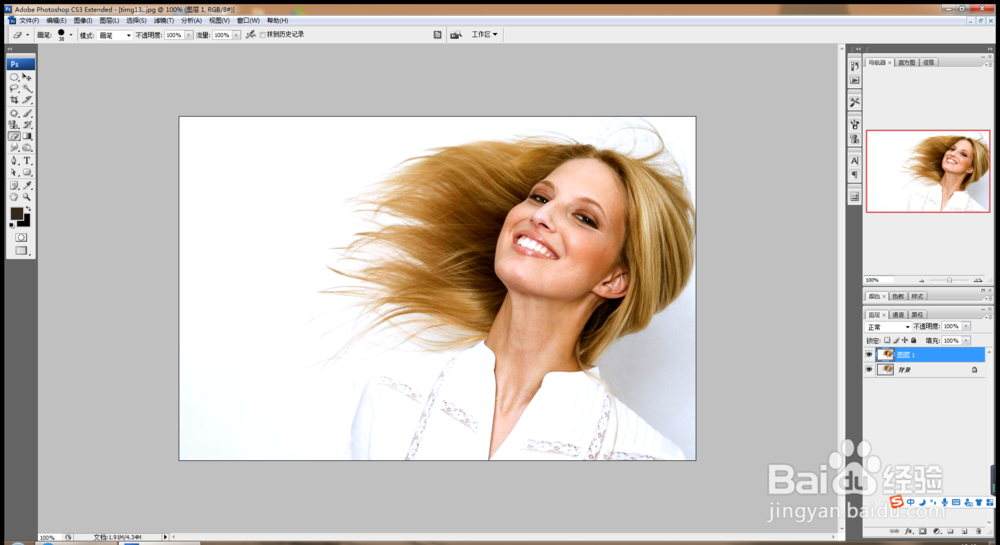
2、选择通道工具,找到蓝色通道,复制蓝色通道副本,找到对比度大的通道,如图
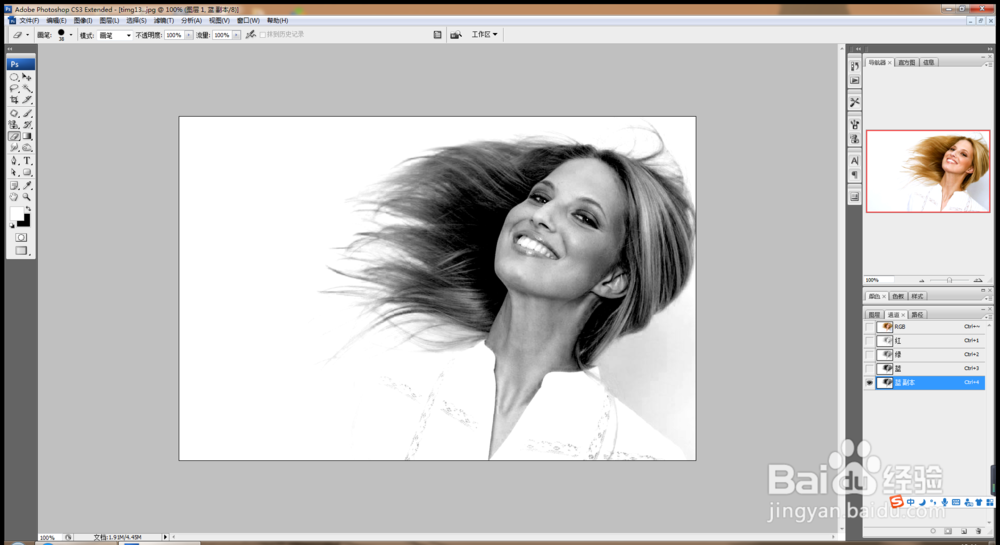
3、按下快捷键crl+L打开色阶对话框,白色的滑块向左开始移动,黑色的滑块向右开始移动,这样图片中的反差就会变得很大,如图
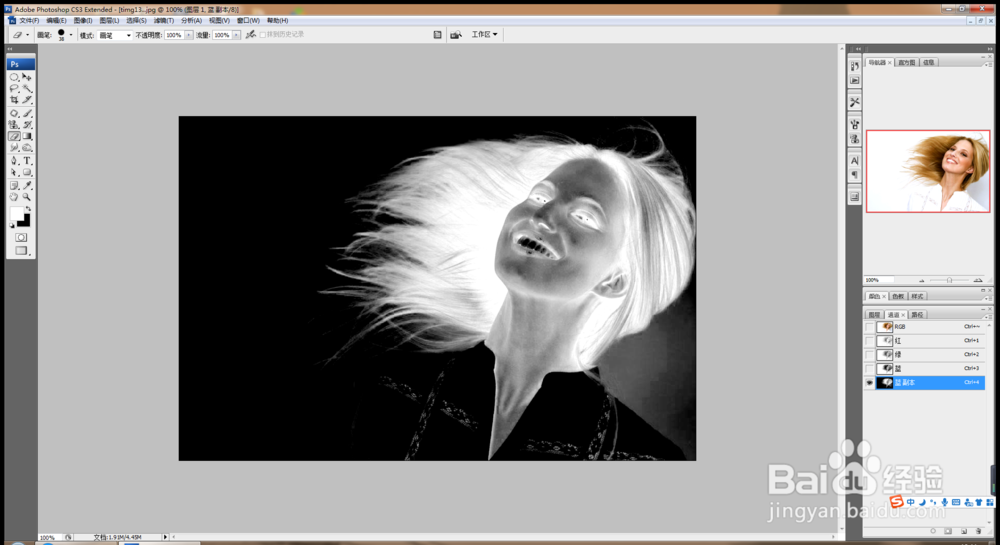
4、设置前景色为白色,选择画笔工具,对人物的头发部分开始涂抹,如图
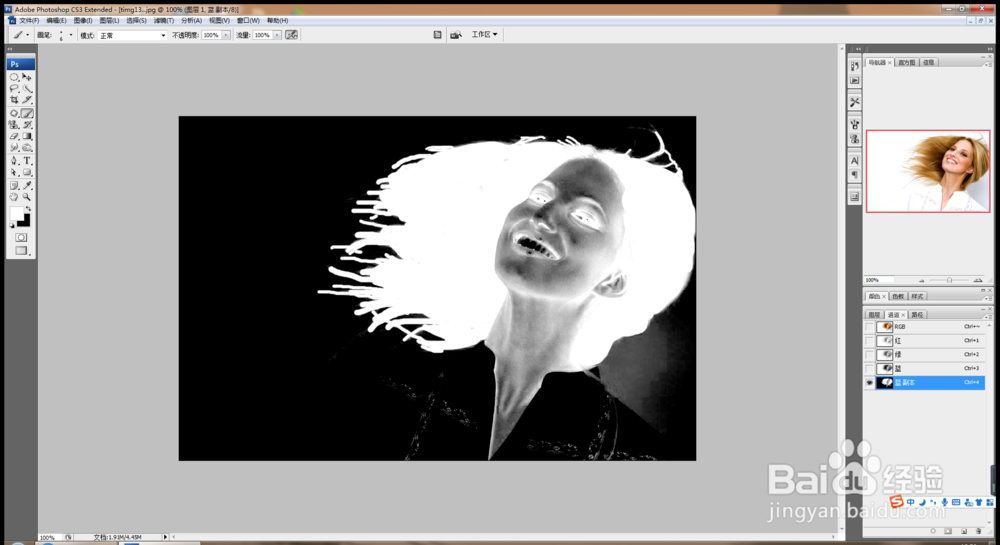
5、将人物中衣服的部分涂抹成黑色,背景色的颜色也涂抹成黑色,形成黑白色鲜明的对比。
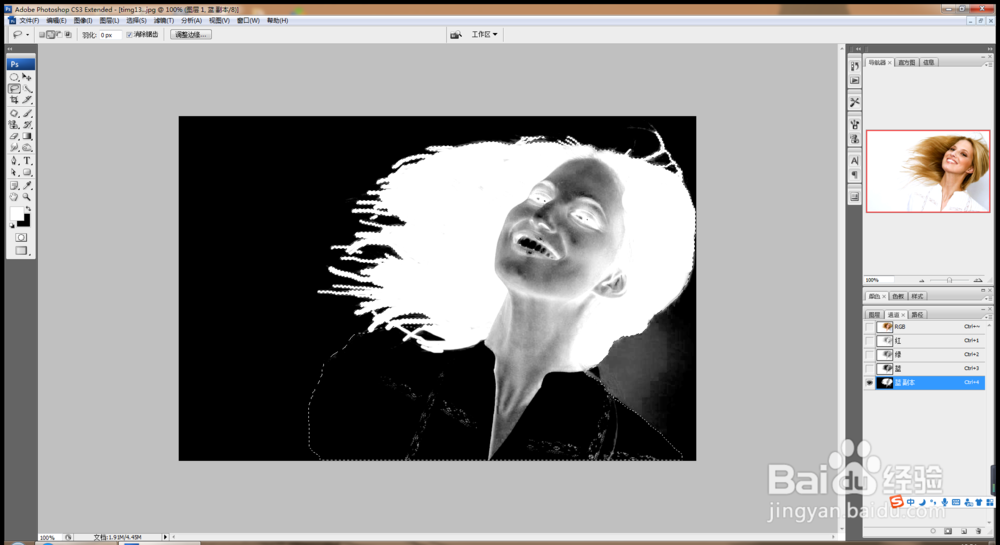
6、按下crl键点选通道,要选中人物的主体部分,部分内容没有选中,可以选择添加选区,开始在人物的图片部分进行涂抹,这样人物的部分就被选中,然后点击RGB通道部分,载入选区,选择背景图层,按crl+J提取图层部分。
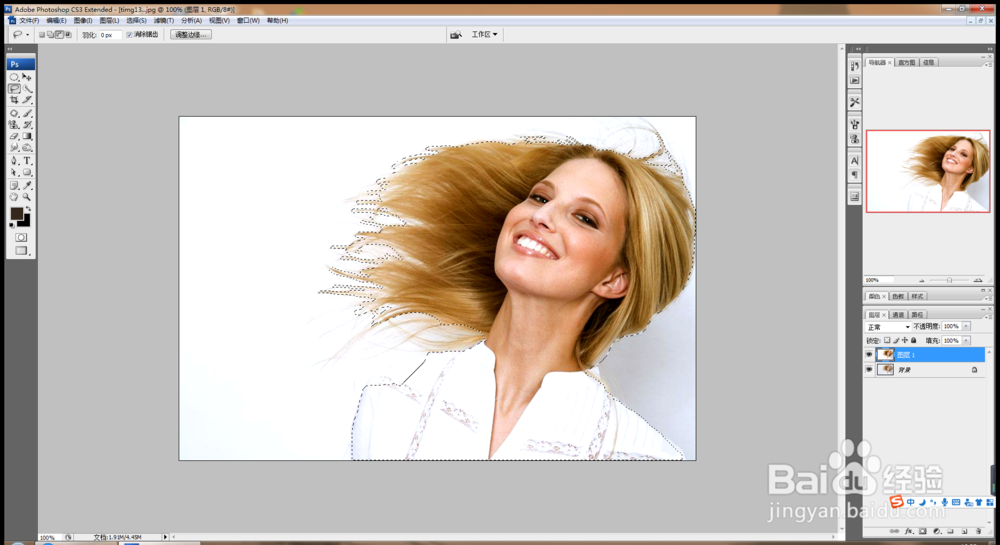
7、按下crl+加号键放大图片,将人物头发中的边缘部分选中,选择橡皮擦工具,在人物边缘头发的部分开始擦除,擦除掉多余的头发丝,点击确定,如图
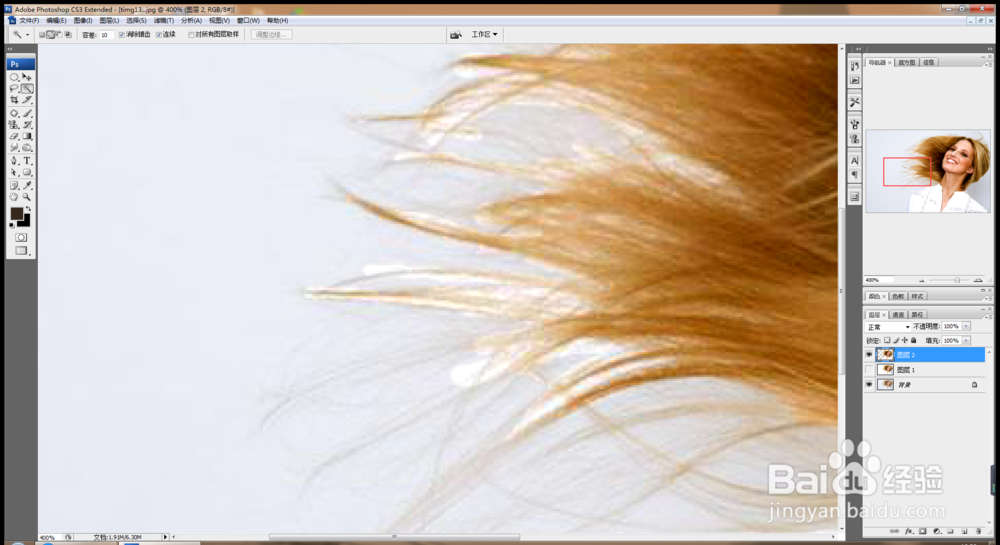
8、这样PS软件中人物的头发部分就被很好的抠取出来,简单的美女头发图片就变得更漂亮了哦。
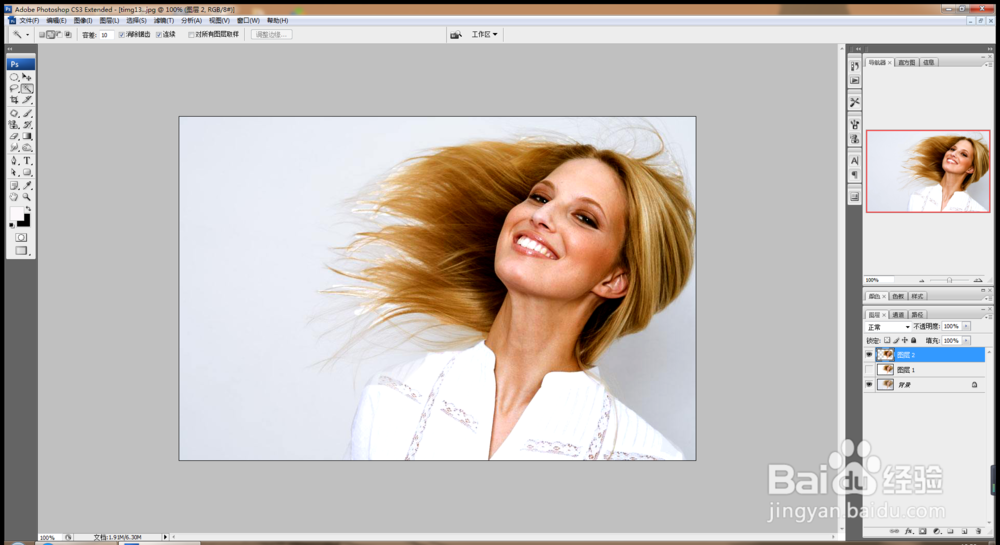
9、 总结:PS软件抠取头发丝技巧:复制背景副本图层,选择图像,调整,色阶,按crl+L键,将图片中黑色的部分调整的更黑,白色的部分调整的更亮,形成鲜明的对比,点击通道工具,复制一个蓝色的副本通道,按下crl+I执行反相命令,再次按crl+L增大色阶对比度,将人物的头发部分,选择画笔工具,设置前景色为白色,开始涂抹,然后选择快速选择工具,将其人物的部分全部选中,按下crl+L再次调整色阶,让图片中的黑白对比度相差更大,然后按下crl+J提取图层,将人物周围的白边,选择图层,修边,移去周围的白色部分,点击确定,这样简单的图片修图就设计好了哦。
声明:本网站引用、摘录或转载内容仅供网站访问者交流或参考,不代表本站立场,如存在版权或非法内容,请联系站长删除,联系邮箱:site.kefu@qq.com。
阅读量:63
阅读量:91
阅读量:130
阅读量:34
阅读量:152